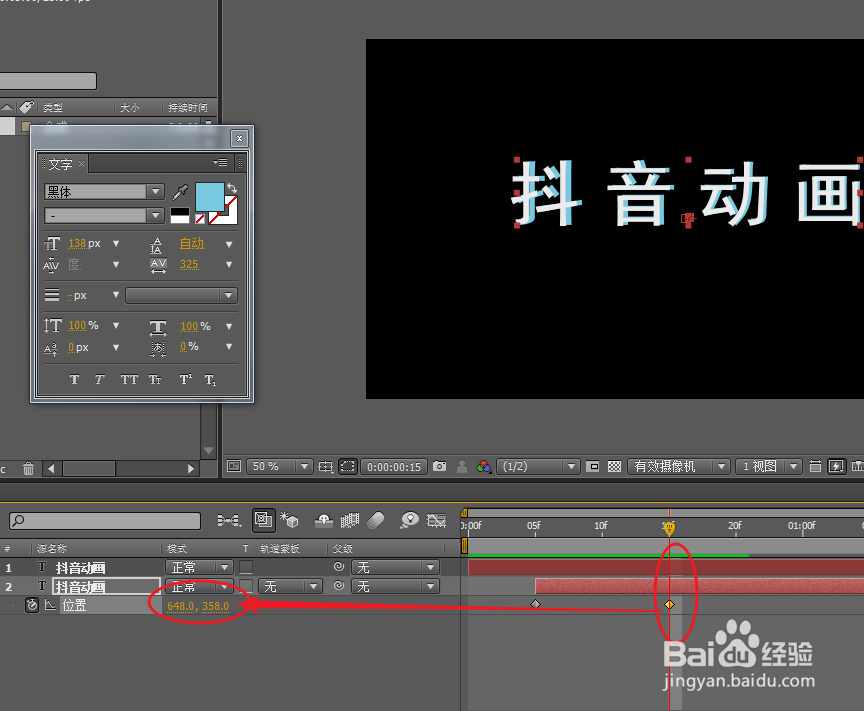AE是强大的视频编辑软件,你知道如何快速的制作文字偏色移动动画么?下面我们就跟着以下步骤,学习制作的方法吧。

工具/原料
After Effects CS4
一、新建合成组并建立文本层
1、依次执行:图像合成>新建合成组,快速建立一个新的合成组。
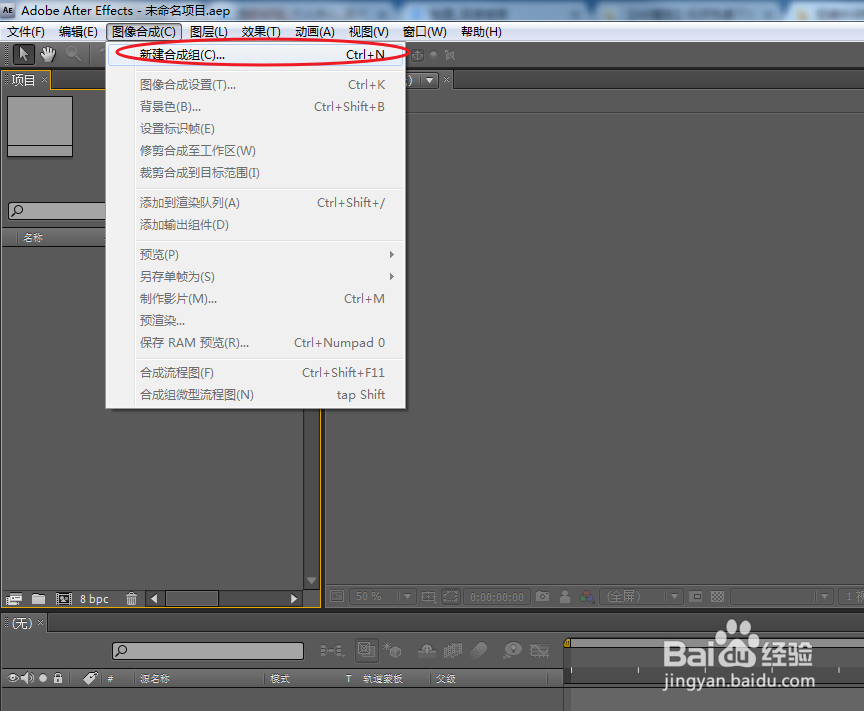
2、将合成的预置设为:HDV/HDTV 720,持续时间更改为:3秒,完成合成组的建立。
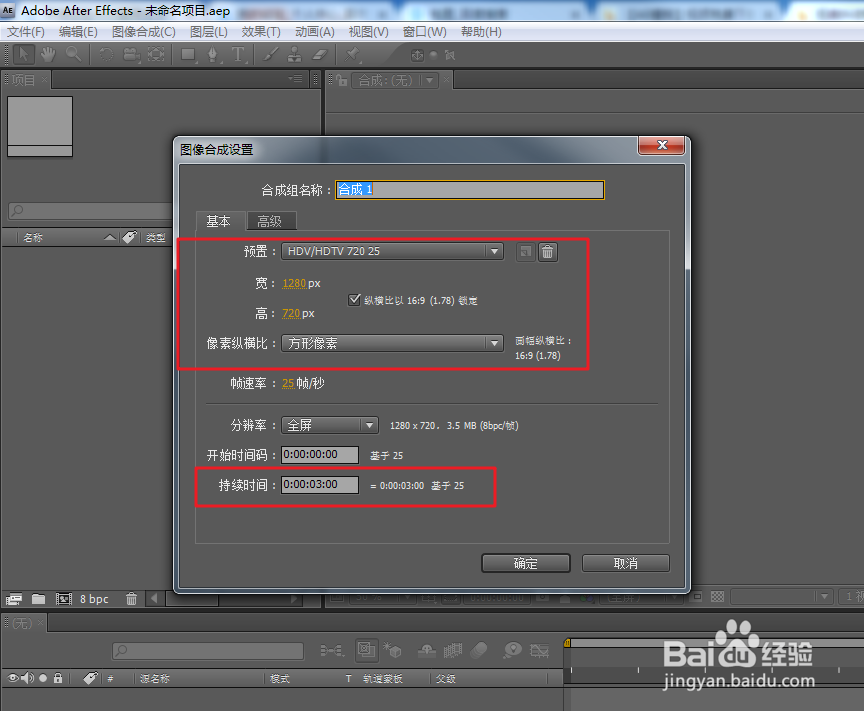
3、在合成窗口的空白区域,右击鼠标选择“新建>文字层”,创建新的文字图层。

二、制作文字缩放动画
1、输入合适的文字内容,按下回车(Enter)键,结束输入。

2、按下键盘上的S键,展开“比例”属性,为“比例”添加一个关键帧。注:时间轴移动的第一帧
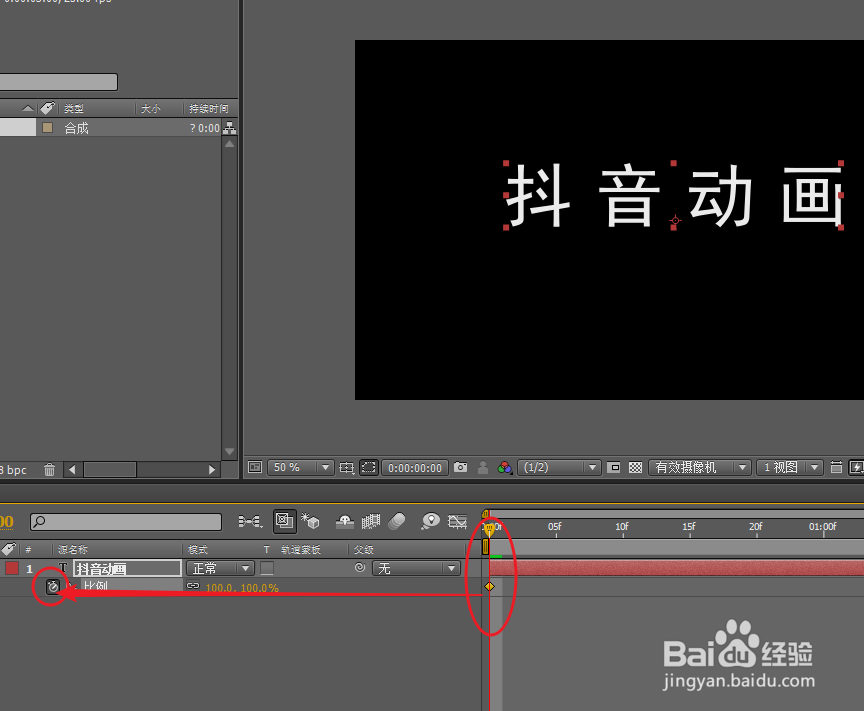
3、将时间线拖拽到第二十帧,调整缩放比例为:105%,完成缩放动画。
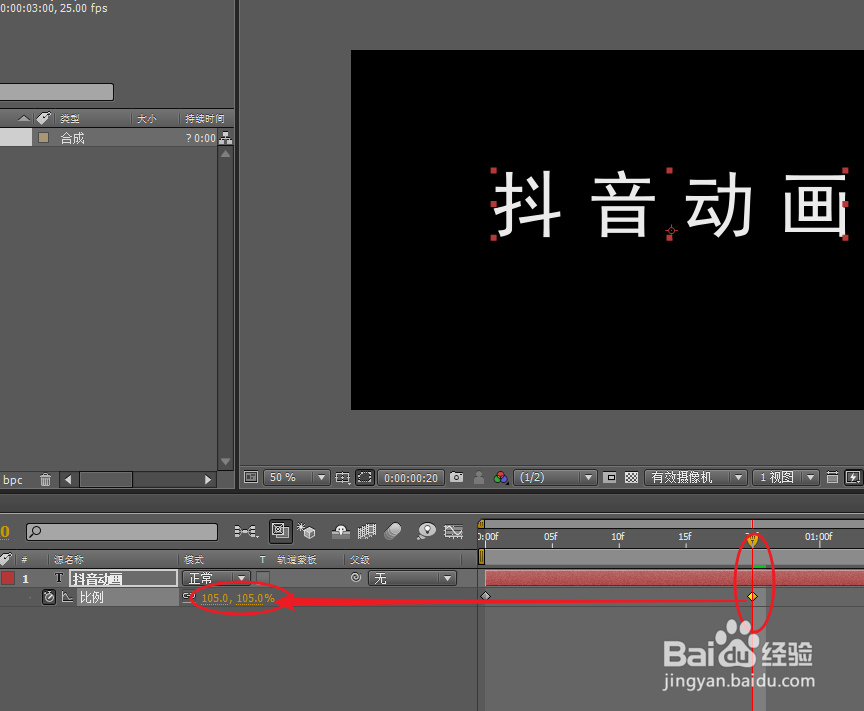
三、拷贝图层并制作颜色偏移动画
1、选择文字图层,按下Ctrl+D快捷键,快速拷贝新的图层。

2、选择底层的文字层,将字体它的颜色更改成蓝色。注:找到窗口>文字,即可打开文字面板。

3、选择底部的文字层,按下P键,展开位置属性,将时间线向后拖拽五帧并为位置属性添加关键帧。

4、再次拖拽时间线指针到第十五帧,调整X轴属性,完成最终的文字颜色偏移动画。